MacOSでDockerDescktopを完全にアンインストールする。
関連記事
アプリを削除するだけではない?
アンインストールというと、Macではアプリを削除すれば良いイメージであるが、Dockerの場合は、アプリを削除した上で、ゴミを削除する必要がある。
完全なアンインストール手順
以下の公式マニュアルに沿ってアンインストールする。(リンク先の”Mac”タブ)
1. Docker Desktopアプリを削除する。
ここでは完全にアプリがアンインストールされるのではなく、Docker Desktopアプリによって作成された全てのファイルを削除するというステップである。
Docker Desktopアプリ自体の削除は後の手順で実施する。
Docker Desctopのダッシュボード画面の左上にあるTroubleshootingアイコンから、Troubleshooting>Uninstall Docker Desktopをクリックする。
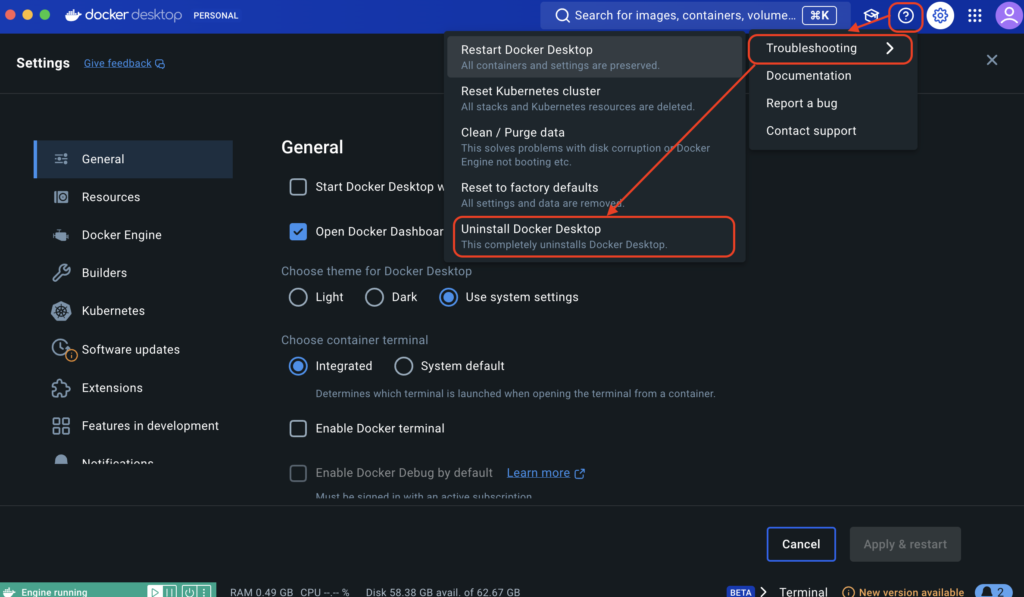
Uninstall Docker Desktopをクリックする。
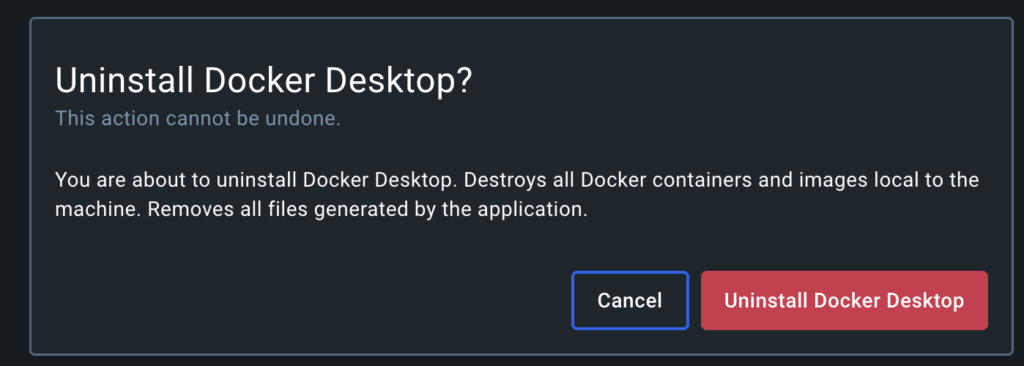
ここでDockerDesktopを終了させておく。
2. 1で削除されないDocker関連のファイルを削除する。
Terminalアプリを開く。
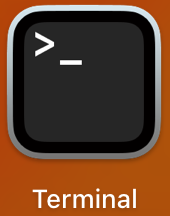
以下のコマンドで削除する。(rmコマンドはリスクの高いコマンドのため、必ずコピペする)
rm -rf ~/Library/Group\ Containers/group.com.docker
rm -rf ~/Library/Containers/com.docker.docker
rm -rf ~/.docker実際には以下のイメージ。
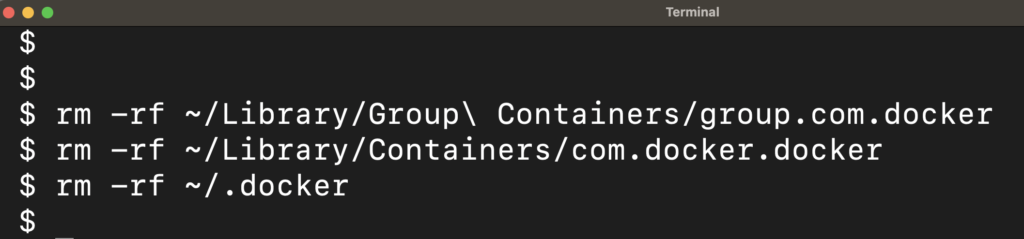
3. Docker Desktopアプリケーションを削除する
/Application/Docker.appをゴミ箱へ移動させる。
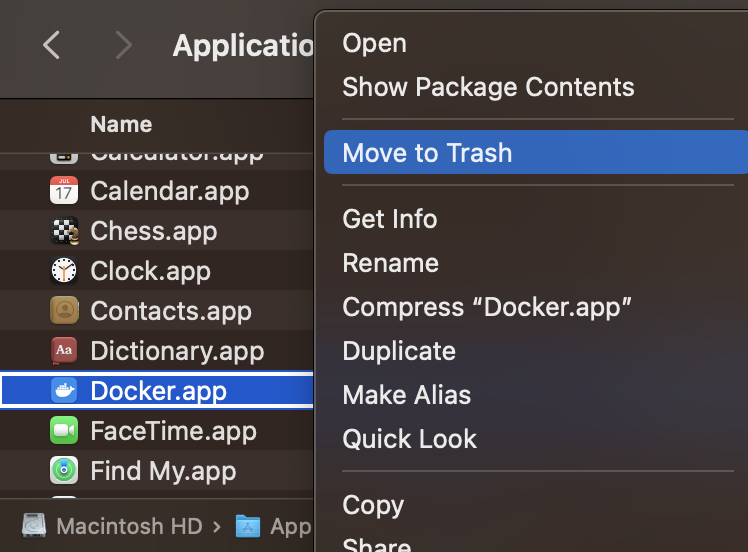
以上でDocker Desktopの完全なアンインストールは完了。


